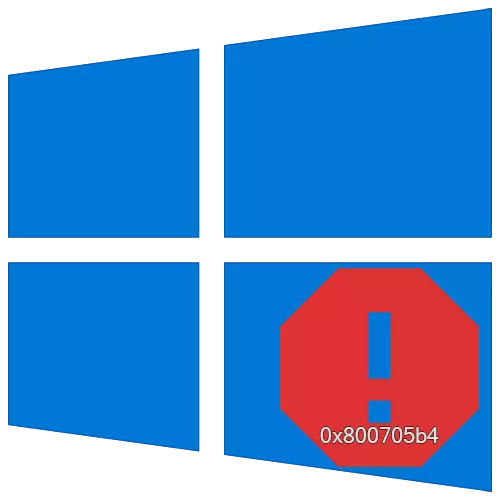
विन्डोज 10 अपरेटिंग प्रणाली कायम गर्न, तपाईंले विकासकर्ताहरूले निर्माण गरेको अपडेटहरू स्थापना गर्नै पर्छ। यद्यपि त्यस्ता प्याचहरू सँधै स्थापना हुँदैनन्। एक अवरोधहरू मध्ये एक त्रुटि 0x8007005b4 बन्न सक्छ। यस लेखबाट तपाईले के गर्ने बारे सिक्उनेछ यदि यो अपडेटहरू खोजी गर्दै र स्थापना गर्ने क्रममा देखा पर्दछ भने।
विन्डोज 10 मा 0x800705b4 BB4 BB4 BB4 BB4 को उन्मूलनका लागि विधिहरू
नोट गर्नुहोस् कि उल्लेख गरिएको समस्या केवल अपडेट खोज बक्समा अवलोकन गरिएको छ, जुन विन्डोज 10 को "प्यारामिटर" को हिस्सा हो जुन त्रुटिमा देखिन्छ:

प्राय: यसको उपस्थिति, नेटवर्क, sns सर्भर वा बलको प्रणाली असफलता को उल्लंघन को कारण हो। अर्को, हामी सबै कारण विचार गर्नेछौं र उनीहरूको निर्णयको प्रासंगिक विधिहरूको बारेमा बताउँछौं।
विधि 1: थप अपडेटहरू
प्रत्येक पटक प्रणाली आफैंमा अपडेट भएको छ, विन्डोज 10 को अतिरिक्त कम्पोनेन्टहरू अपडेट हुन्छन्। यी दुई फरक प्रक्रियाहरू हुन्, र प्रायः तिनीहरू एक अर्कामा हस्तक्षेप गर्दछन्। यस अवस्थामा, यो प्याचहरू अलग स्थापना गर्न प्रयास गर्न लायक छ। यसलाई सजिलो बनाउनुहोस्।
- "विन्डोज + I" कुञ्जी संयोजन थिच्नुहोस्। "प्यारामिटरहरू" विन्डोमा देखिन्छ, "अपडेट र सुरक्षा" खण्डमा क्लिक गर्नुहोस्।

विधि 2: सेट अप गर्दै gns सर्भरहरू
कहिलेकाँही त्रुटि 0x8007005b4 B गलत DNS सर्भर अपरेशनको परिणामको रूपमा देखा पर्दछ। यस अवस्थामा, यो तिनीहरूलाई परिवर्तन गर्न वा अधिक रेडिकल कन्फिगरेसन उपायहरूको लागि अधिक रिसोर्ट गर्न लायक छ।
- दायाँ माउस बटनको "टास्कबार" मा ट्रे प्रतिमा क्लिक गर्नुहोस्। प्रस man ्ग मेनूबाट खुला नेटवर्क र इन्टरनेट विकल्पहरू चयन गर्नुहोस्।
- विन्डोमा जुन खुल्छ, "Adapter सेटिंग्स" बटन क्लिक गर्नुहोस्।
- नतिजा स्वरूप, एक विन्डो देखा पर्दछ जहाँ सबै उपलब्ध नेटवर्क जडान प्रदर्शित हुनेछ। तपाईंले ती मध्ये कुनै क्लिकमा क्लिक गर्नुपर्नेछ जुन इन्टरनेटमा जडान गर्न प्रयोग गरिन्छ। कन्टेक्स्ट मेनूबाट, "गुणहरू" जानुहोस्।
- त्यसपछि स्क्रिनशटमा स्क्रिनशटमा यसको नामबाट यसको नामको साथ स्ट्रिटमा चयन गर्नुहोस्। त्यस पछि, तल "गुणहरू" क्लिक गर्नुहोस्।
- अर्को विन्डोमा, तपाईं सम्भवतः "DNS सर्भर ठेगाना स्वचालित रूपमा" प row ्क्तिहरू प्राप्त गर्न "नजीक टिकन हुनुहुनेछ। यो दोस्रो स्ट्रिंगलाई ध्यान दिनुपर्दछ। त्यस पछि, सक्रिय क्षेत्रहरूमा निम्नलिखित मानहरू प्रविष्ट गर्नुहोस्:
.8..8 .. ..
.8..4..4 .4।
अर्को, परिवर्तनहरू लागू गर्न "ठीक छ" बटन क्लिक गर्नुहोस्। यदि तपाईं सुरुमा डीएनएस ठेगानाहरू द्वारा हिज्जेमा हिज्जे हुनुभयो भने, तिनीहरूलाई माथि निर्दिष्ट मानहरूको साथ बदल्नुहोस्। उही समयमा, प्रारम्भिक संख्यालाई पुन: लेख्नु उत्तम हो जसले गर्दा कि कुनै पनि समयमा तिनीहरू फिर्ता भित्र पस्न सकिन्छ।
- माथिको मानहरू गुगल कम्पनीको सार्वजनिक डीएनएस सर्भर हुन् जुन जो कोहीले प्रयोग गर्न सक्दछ। Maniifulls पछि, कार्य दोहोर्याउन प्रयास गर्नुहोस् जुन पहिले 0x800705b4 BROR कारण कारण। सम्भवतः यो समाधान हुनेछ।
- यदि यो विधिले सहयोग गर्दैन भने प्रणालीमा उपयुक्त सेवाहरू जाँच गर्न सक्नुहुन्छ र DNS प्रमाणिकरण कार्यहरूको संख्या जाँच गर्न सक्नुहुन्छ। हामीले यसको बारेमा छुट्टै म्यानुअलमा कुरा गर्यौं:
थप पढ्नुहोस्: त्रुटिको सुधार "DNS सर्भरले" विन्डोज 10 मा जवाफ दिँदैन

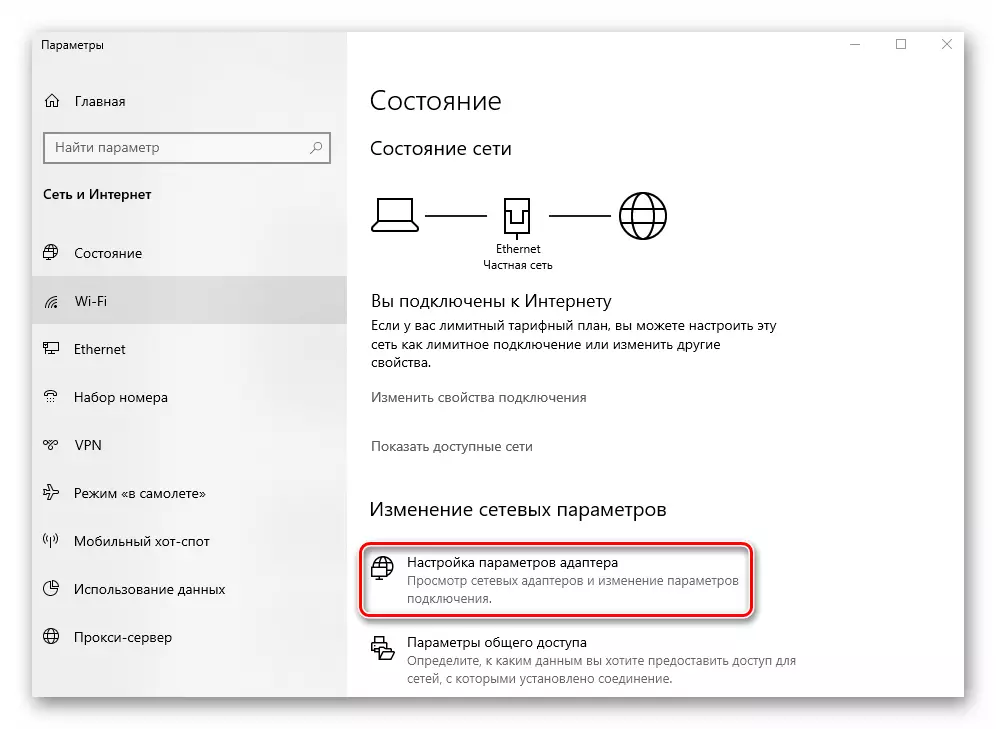

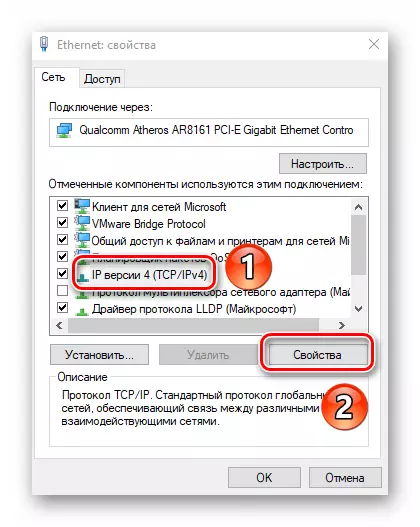
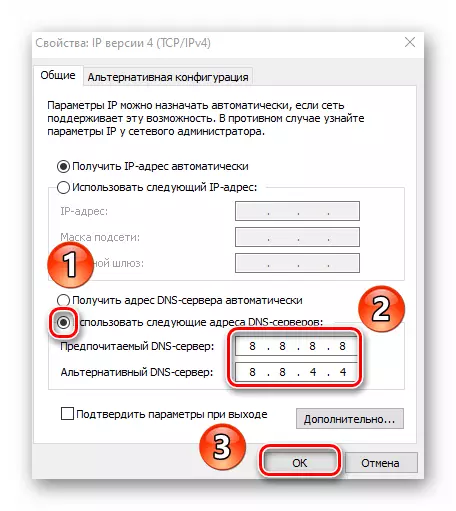
विधि :: "समस्याहरूको डायाओटिक्स"
विन्डोज अपरेटिंग प्रणाली विशेष उपयोगिताहरूले सुसज्जित छ जुन प्रयोगकर्तालाई त्रुटिहरूको मामिलामा मद्दत गर्न डिजाइन गरिएको हो। समान उपकरणहरू स्वतन्त्र रूपमा ओओ स्क्यान गर्छन् र समस्याहरू पहिचान गर्छन्। यदि उपयोगिता पत्ता लागेको छ भने, उपयोगिताले स्वचालित रूपमा पीसीको सहि अपरेशनको लागि सम्पादन गर्दछ।
- दायाँ माउस बटनसँग "टास्कबार" मा नेटवर्क जडान आइकनमा क्लिक गर्नुहोस्। खोलियोस्टिक्स "खुल्ला स्ट्रिंग्स" खोलिएलिक्स्ट कन्टेक्स्ट मेनूबाट चयन गर्नुहोस्।
- नतिजाको रूपमा, उही नामको साथ उपयोगिता खोलिन्छ र नेटवर्कमा त्रुटिहरूको लागि प्रणाली स्क्यान गर्न सुरू गर्दछ।
- यदि प्रक्रियामा तपाईले थप सेवाहरू सक्षम गर्न आवश्यकताको बारेमा सन्देश देख्नुहुनेछ भने "यो फिक्स" बटन लागू गर्नुहोस् "क्लिक गर्नुहोस्। त्यसोभए तपाईले आफूलाई इच्छित बनाउदै खोज्नु पर्दैन।
- केही समय पछि, प्रणाली राम्रोसँग अनुकरणको साथ एक विन्डो देखा पर्दछ। एकै साथ, उपयोगिताले समस्याहरू समाधान गर्न सबै आवश्यक परिवर्तन गरिसकेको छ। नजिकको बटनमा यस्तो विन्डोमा क्लिक गर्नुहोस्।
- त्यस पछि, कम्प्युटर पुनःस्टार्ट गर्नुहोस् र कार्यहरूको कारणले पुन: उत्पादन गर्नुहोस्।


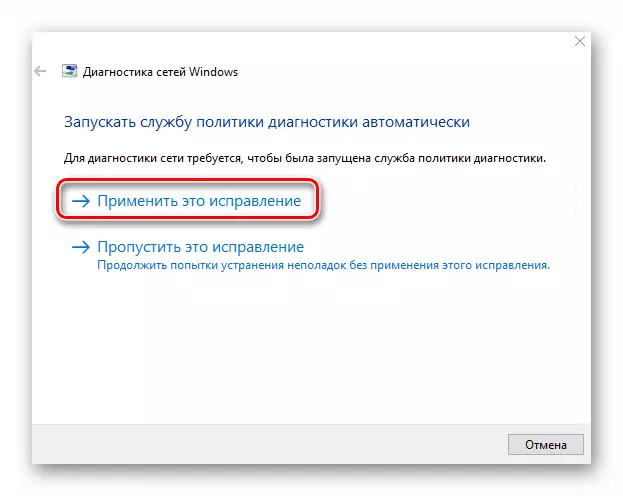
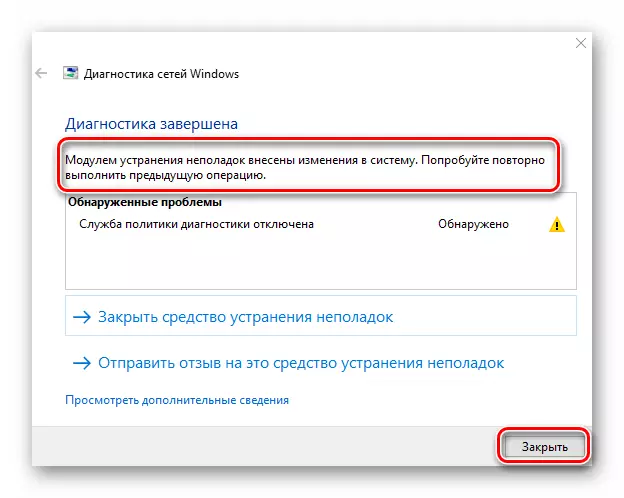
विधि :: प्रणाली फाईलहरू जाँच गर्नुहोस्
विन्डोज 10 एक धेरै नाजुक ओएस हो। यदि कुनै कारणका लागि, प्रणाली फाईलहरूको अपरेशन भत्काइनेछ, यसले नकारात्मक रूपमा तपाईंको धेरै कार्यहरू प्रभाव पार्नेछ। यो सायद यो हो कि वास्तवमा यो एक हो जुन त्रुटि 0x8007005b4 को कारण हुन्छ। यस अवस्थामा, यो सबै OS फाईलहरू जाँच गर्न र पुनर्स्थापना गर्न लायक छ।
- "विन्डोज" र "R" कुञ्जीहरू एकै समयमा कुञ्जीबोर्डमा क्लिक गर्नुहोस्। टेक्स्ट स्ट्रिंगको साथ देखा पर्दछ CMD कमाण्ड प्रविष्ट गर्नुहोस्। त्यस पछि, "Ctrl + शिफ्ट" कुञ्जीहरू समात्नुहोस् र "इन्टर" थिच्नुहोस्। यी कार्यहरूले प्रशासकको रूपमा "कमान्ड लाइन" स्न्याप चलाउँदछ।

विधि :: फायरवालहरू अक्षम गर्नुहोस्
यस विधिले केवल ती प्रयोगकर्ताहरू अनुरूप बनाउँदछ जसले निर्मित प्रणाली वा तेस्रो-पार्टी फायरवाल प्रयोग गर्दछ। तथ्य यो हो कि यसले ओएस आवश्यक छ कि केहि संभोग गर्न सक्दछ। र यो, बदली मा, त्रुटि 0x800705b4 को उपस्थिति मा नेतृत्व गर्दछ। विन्डोज 10 मा फायरवाल निष्कासन कसरी गर्न को बारे मा हामी एक छुट्टै म्यानुअल पत्र लेख्यौं।

थप पढ्नुहोस्: विन्डोज 10 मा फायरवाल बन्द गर्नुहोस्
विधि :: भाइरस खोज्नुहोस्
यदि पहिलेको वर्णन गरिएको विधिहरू मध्ये कुनै पनि सकारात्मक परिणाम दिईएन भने द्वेषपूर्ण सफ्टवेयरको लागि प्रणाली जाँच गर्न यो समझदारी हुन्छ। स्थापनाको आवश्यक पर्ने उत्तम अनुप्रयोगहरू त्यस्ता उद्देश्यहरूको लागि उपयुक्त हुनेछ। हामीलाई उनीहरूको बारेमा छुट्टै विषयगत नेतृत्वको एक भागको रूपमा पहिले भनिएको थियो।

अधिक पढ्नुहोस्: एन्टिभाइरस बिना भाइरसहरूको लागि कम्प्युटर जाँच गर्दै
तसर्थ, तपाईंले विन्डोजमा 0x8005B4 त्रुटि हटाउने मुख्य विधिहरूको बारेमा सिक्नुभयो। उहाँसँग कामका लागि विस्तृत म्यानुअल तपाईं तल लेखमा फेला पार्नुहुनेछ।
थप पढ्नुहोस्: विन्डोज 10 मा "म्यागजिन त्रुटि" हेर्नुहोस्
